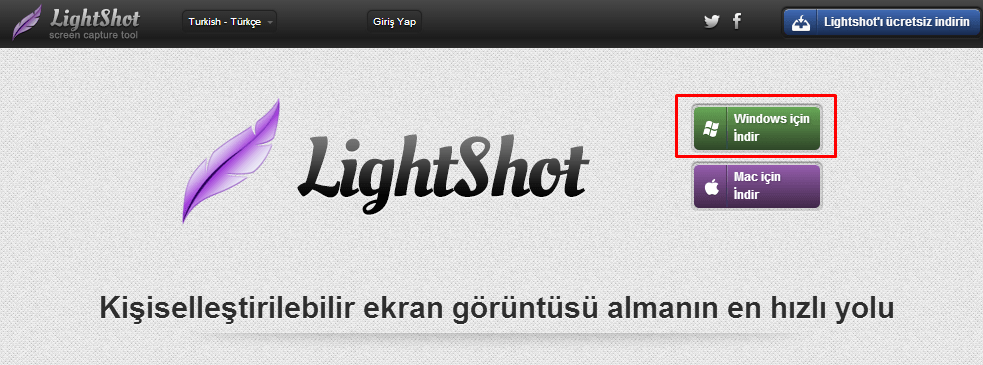
Bu yazıda sizlere bilgisayarınızda kullanabileceğiniz LightShot ekran görüntüsü alma programı hakkında bilgilendirme ileteceğiz.
Senelerdir ekran görüntüsü almak için kullandığımız ve her bilgisayara kurduğumuz LightShot programını anlatıyoruz.
Oldukça pratik bir kullanım yapısı bulunan programın kurulumu da oldukça basittir. Ancak kurulum için takip etmeniz gereken bazı işlem adımları bulunmaktadır. Kurulum tamamlandıktan sonra bilgisayarınızda yaşadığınız anlık hataları yakalayabilirsiniz. Ayrıca kaydetmek istediğiniz bazı durumların görüntüsünü de alabilirsiniz.
LightShot Ekran Görüntüsü Alma Programı Nasıl Kurulur
Öncelikle Lightshot sitesine girerek programı indirerek başlıyoruz.
Site linki : https://app.prntscr.com/tr/index.html
Daha sonra bilgisayarınızın işletim sistemine göre bir tercihte bulunmanız gerekiyor. Windows veya Mac için indirebiliriz. İndirme işlemi tamamlandıktan sonra karşınıza dosya aç yazısı gelecektir. Bu butona tıkladıktan sonra karşınıza çıkan ekranda “Çalıştır” kısmını işaretleyerek kurulumu başlatıyoruz. Daha sonrasında “Dil Seçimi” yapıp “İleri” diyerek kurulumu tamamlıyoruz.
Yükleme tamamlandıktan sonra aşağıdaki sayfa açılacaktır.
Programın kullanımı çok kolay. PrintScreen tuşuna basıyorsunuz ve ekran görüntüsü alınacak alanı işaretliyorsunuz.
Sağ alt taraftaki simgeye basarak ayarları yapabilirsiniz. Hangi tuşla ScreenShot almak istediğinizi seçebilirsiniz.
Ayarlar ekranı aşağıdaki gibidir. Buradan istediğiniz tuşu Ekran Yakalama için kullanabilirsiniz.
Ekran görüntüsü alırken şu şekilde olmaktadır. Sağda çıkan seçeneklerden “Kutu” sayesinde istediğiniz yeri kutu içerisine alabilirsiniz.
” T ” işaretine basarak resim üzerine yazı yazabilirsiniz. “Ok” işareti ile ok çizebilirsiniz. “Bulut” işaretine basarak online yükleme yapıp link paylaşabilirsiniz. “Disket” işaretine basıp kaydedebilir veya “Sayfa” işaretine basıp kopyalayabilirsiniz.










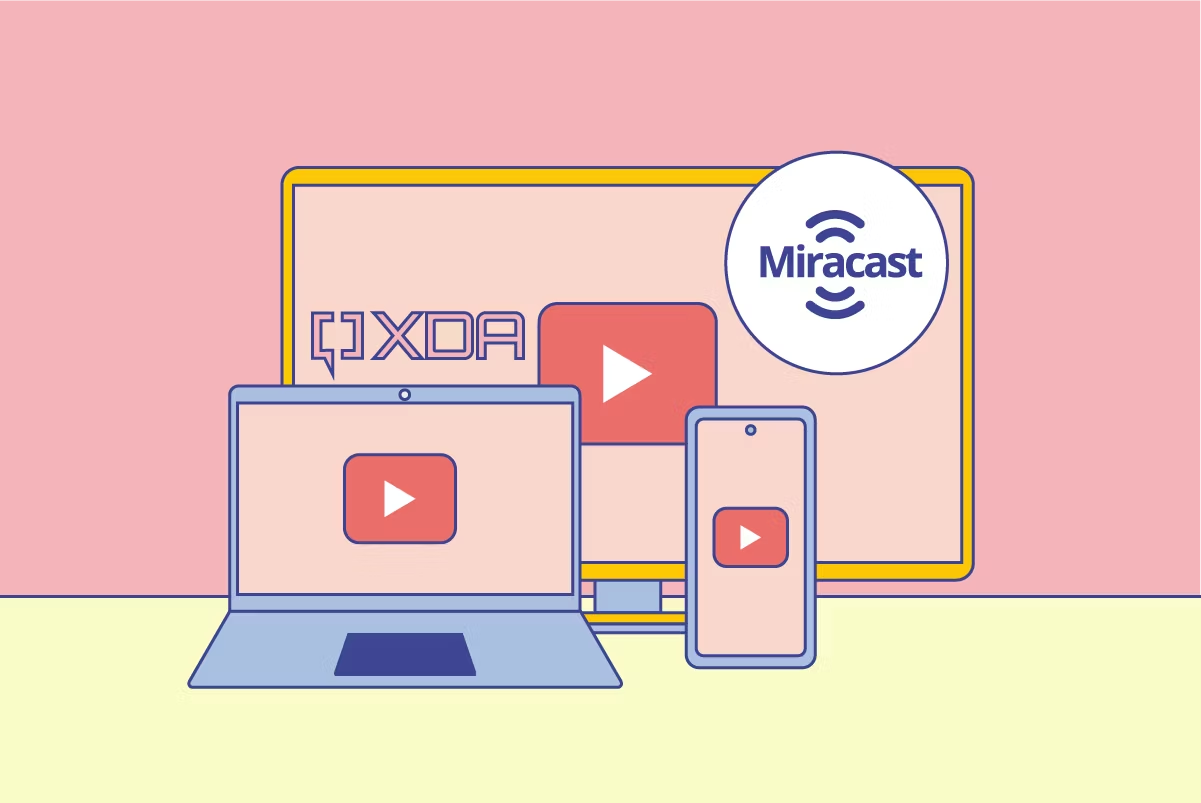
















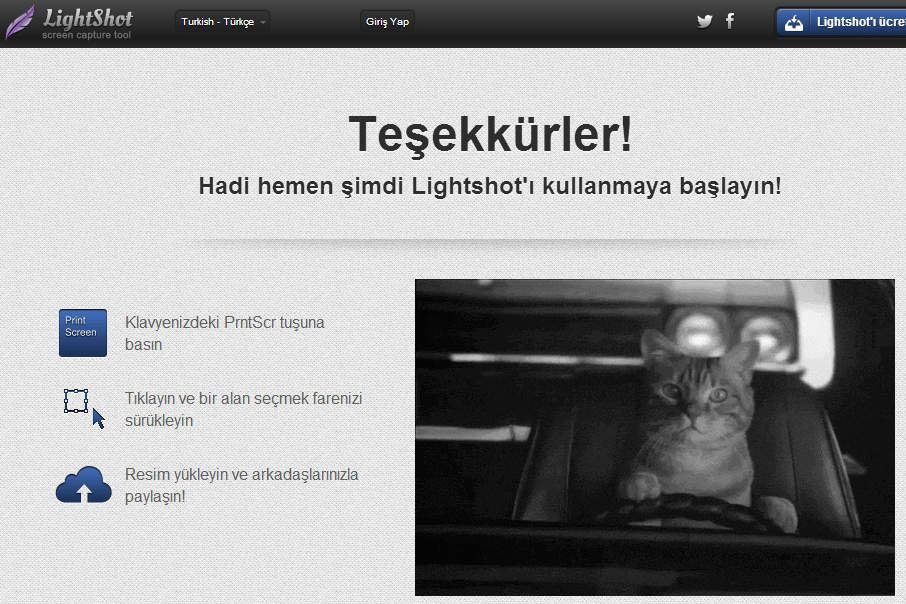













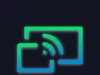

ben kurulum yaparken 1392 hatasını alıyorum. dosya veya dizin bozuk veya okunmaz durumda diyor. ne yapabilirim yardımcı olur musunuz
Ekran görüntüsü almada çok başarılı bir uygulama fakat çözünürlüğü düşük oluyor aldığı görüntünün.